
こんにちは!糸の帆(itonoho)のやまもとです。
今回紹介するのはWilcom EmbroideryStudioの「ユーザー設定スプリット」です。
版画・彫刻のような凹凸のあるミシン刺繍ができる機能で、ステッチ数を増やすことなく立体的な刺繍データが作成できます。
針落ちを操ることで自由自在な埋め縫いの表情を楽しみましょう。
Wilcom ESの「ユーザー設定スプリット」とは
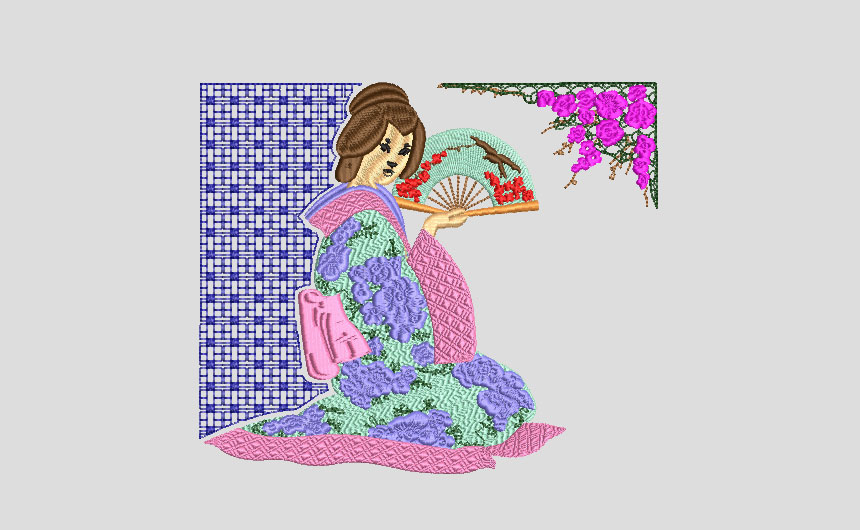
ユーザー設定スプリットを使うと凹凸のある立体的な刺繍が作れるようになります。上記画像のように柄の入った埋め縫いです。
ESデザイニングには標準で、同オプションの基本となるプログラムスプリットが搭載されていますが、ユーザー設定スプリットを使うことでより自由度が広がるものとお考えください。
機能は主に下記の3つ。
順番に機能の解説をしていきますね。
フレックススプリットによる動きのある立体的な埋め縫い
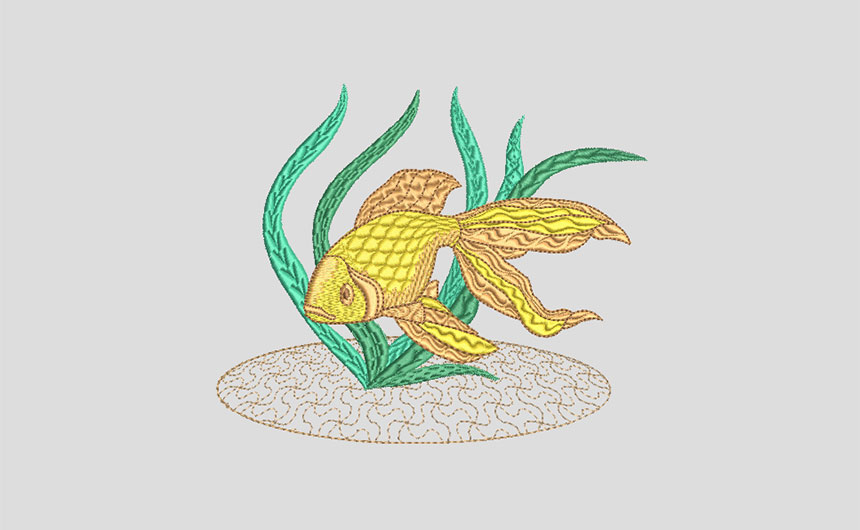
フレックススプリットは、プログラムスプリットのパターンを使って動きのある埋め縫いを行う機能です。
こちらは様々なステッチオブジェクトに適用可能で、既存のパターンはもちろん、自分で作成したパターンも活用できます。
オブジェクトにフレックススプリットを適用したら、好みのレイアウトになるように調整しましょう。
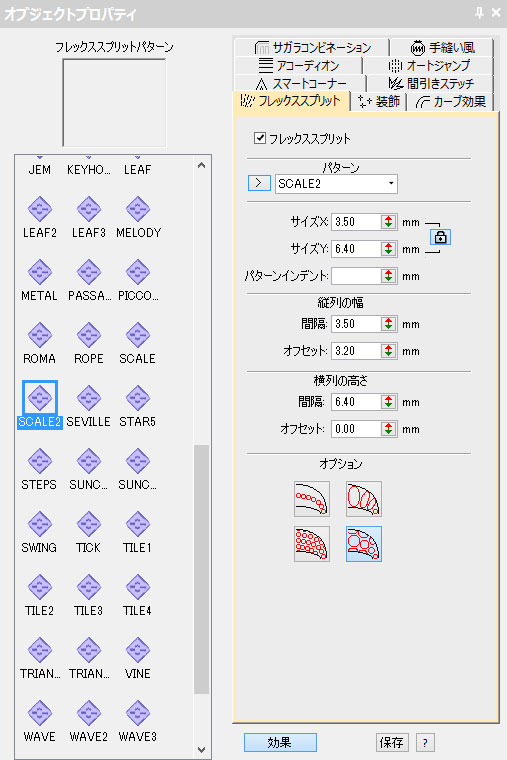
サイズと縦横列の間隔調整だけでなく、オプションとしてパターンの埋め込み方も選ぶ事ができます。
オブジェクトの形によって可変的なパターンを埋め込めるので、通常のプログラムスプリットにはない動きが生まれるわけですね。
ニードルスタンプを使ったパターンの埋め込み
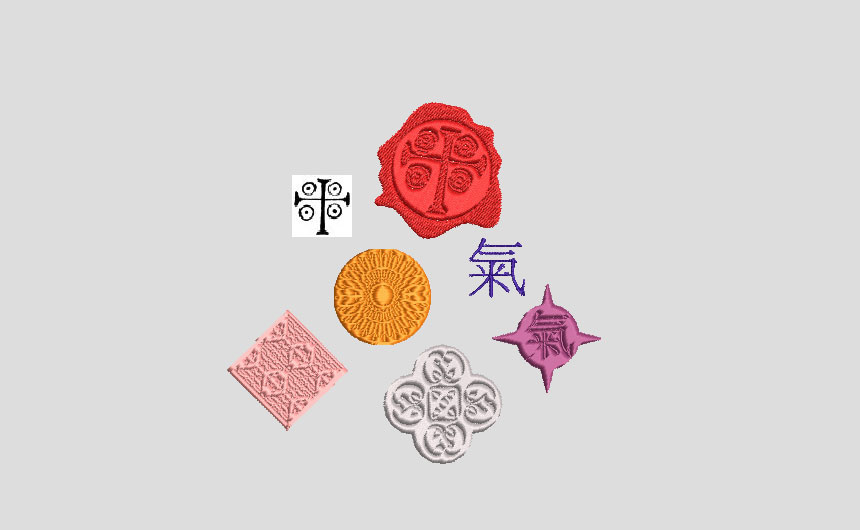
ニードルスタンプはその名の通り針落ちによるスタンプです。
こちらが本オプションのメイン機能ですね。埋め縫いの上から押すことで、特定の模様を浮かび上がらせることができます。
ちなみにスタンプの柄は、刺繍オブジェクトやベクターオブジェクトをもとに自作可能。保存しておけばいつでも呼び出すことができます。
実際に使う際は「パターンを使用」より好みの模様を選択し、オブジェクト上の好みの場所をクリックするだけ。
Shiftキーを押しながら動かすことで拡大縮小もできますし、スタンプを押した後にオブジェクト変形ツールを使えば変形可能です。
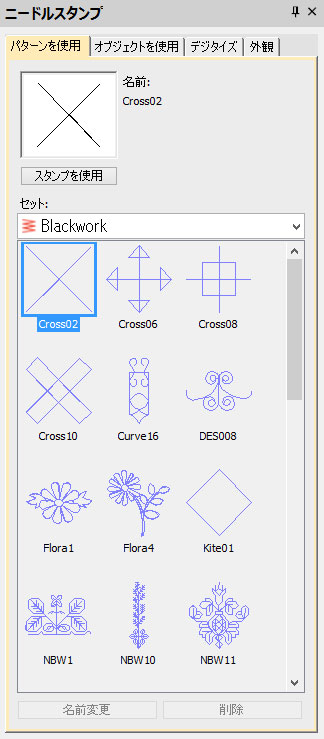
「オブジェクトを使用」と「デジタイズ」は、それぞれ刺繍・ベクターオブジェクトを元にした模様や、分割ラインによる任意の針落ちをスタンプとして使えるようになります。
「外観」はスタンプの雰囲気を変えられる機能です。
例えばこちらの刺繍データ。
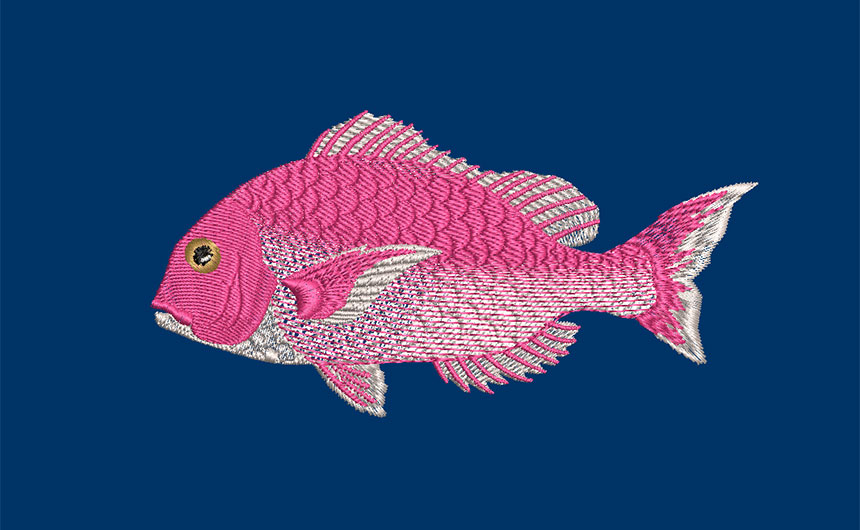
これはある程度鯛の形をデジタイズした後に、ニードルスタンプのデジタイズを使って、鱗やエラの分割ライン(任意の針落ち)を作成しスタンプのように押しています。
総じて、既にあるオブジェクトの上に特定の針落ちを入れたい場合に有効な機能といえますね。
ユーザースプリットで分割ラインの入った埋め縫いをデジタイズ

ユーザースプリットは、分割ラインを使って任意の針落ちラインを作成するための機能です。
先ほど紹介したニードルスタンプのデジタイズ機能でも分割ラインを使用しましたが、それもユーザースプリットの1種と言えるでしょう。
一般的にユーザースプリットは、分割ラインの入った埋め縫いオブジェクトを新規作成する際に使われます。
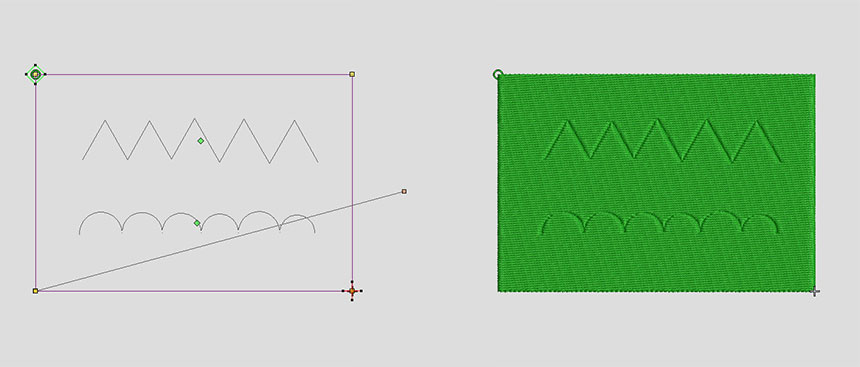
ユーザースプリット効果を選択した上で対応した埋め縫い方法(複合埋め縫い等)を使うと、その流れで分割ラインがデジタイズできるようになるんです。

プロンプトラインに手順が表示されるので、それに従ってEnterキーを押しながら「オブジェクトのアウトライン→分割ライン」という流れでデジタイズしていきましょう。
ちなみに分割ラインはオブジェクトプロパティとして保存されるので、異なるステッチタイプに変えても維持されますし、オブジェクト変形ツールを使って後から調整することも可能です。
標準搭載されたパターンを使うのもありですが、自分で自在に針落ちを操れるというのがユーザー設定スプリットオプションの最大の魅力だと思います。
ぜひ使ってみてください。



コメント